2015.07.08:ページの構成を変更し、手順追加しました。
Firefoxの不要になったアドオンを削除しようと思ったけど、私のPC環境では 公式サイト「mozilla.org」の手順で削除できなかったのでメモ書き。
Firefoxのアドオンを削除または無効化する方法
メニューバーを表示させ、メニューバーの「ツール」からアクセスする。
手順
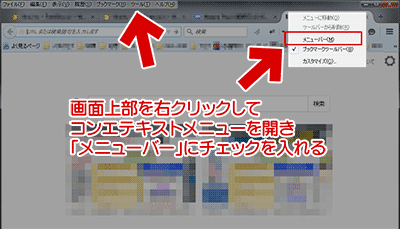
▲クリックで拡大
画面上部(タイトルバー)を右クリックし、コンエテキストメニューを開き、「メニューバー」にチェックを入れる。
ツールメニューを選択する
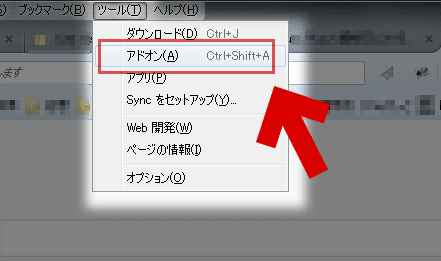
▲「アドオン」をクリックする。
各種アドオンの管理画面が表示される。
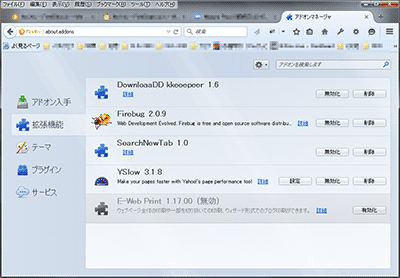
▲クリックで拡大
インストールされた各アドオンに「削除」や「無効化」ボタンがあるので、それを利用すればOK。
アドオンによってはFirefoxの再起動が必要になるので、アドオンを削除/無効化した場合は念のためFirefosを再起動しておく。
手順紹介は以上。
以下は公式サイトに書かれた手順。
公式サイトのアドオン削除手順
公式サイトの手順引用
プラグインを無効化するには
拡張機能やテーマの無効化は、アドオンそのものを削除せずに機能を無効化します:
メニューボタン
 をクリックし、アドオン を選択します。アドオンマネージャのタブが開きます。
をクリックし、アドオン を選択します。アドオンマネージャのタブが開きます。
※上はWindows7で開いた場合の表記。OS別で表記が異なる- アドオンマネージャのタブで、拡張機能またはテーマパネルを選択します。
- 無効にするアドオンを選択してください。
- そのアドオンの 無効化ボタンをクリックします。
- 今すぐ再起動 をクリックします。開いていたタブはFirefox の再起動後にも再び表示されます。
メニューボタン内にアドオンボタンが無い場合
Firefoxの状態によっては、メニューボタンを選択してもアドオンボタンが表示されない場合があります。
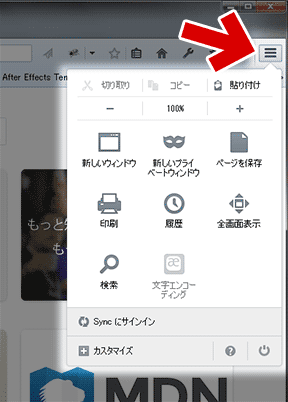
▲アドオンにアクセスできるボタンは見当たらない。
この時、歯車マークのオプション画面にアクセスしも、アドオンを制御する画面には辿り付けません。
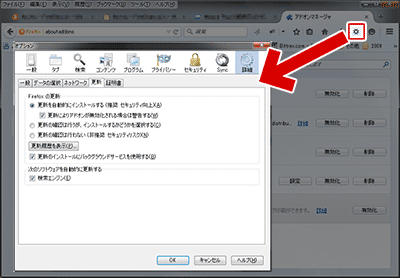
▲クリックで拡大
公式ページの手順は以上。
以下はメニューボタン内にアドオンボタンが無かった場合の対処方法です。
メニューボタン内にアドオンボタンを復活させる方法
以下の手順で、メニューボタン内にアドオンボタンを表示させる事が可能です。
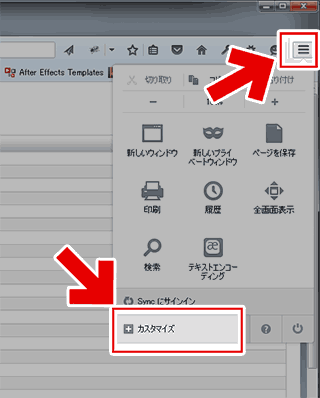
▲クリックで拡大
メニューボタン内の「カスタマイズ」を選択します。
「追加のツールと機能」のリスト内にアドオンボタンがあります。
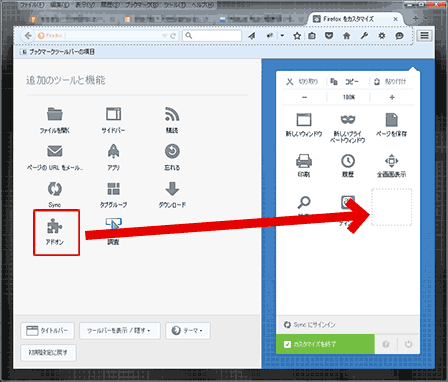
▲クリックで拡大
これをメニューリストにドラッグ&ドロップすればOKです。
あとがき
コメント欄で情報をいただきました。
通常は、原稿バージョンでもメニューボタン内にアドオンボタンは存在している、との事です。
私のPCは、2015年1月にWindows7を再インストールしており、Firefoxの環境引継ぎはbookmarkのみ、後からインストールしたアドオンは先のスクリーンショットにある通りFirebugなど5つほど。それ以外の環境は全く変更していないのですが・・・。
なぜアドオンボタンが非表示になってしまったのか不明です。
公式サイトの手順を読み、いずれかのメニューボタンからアクセス出来ると信じてしまい、メニューバーからアクセスする方法に気が付くまでに少々時間がかかってしまいました。